Файл: Правила выполнения и проведения лабораторных работ 5 Критерии оценки лабораторных работ 5.docx
ВУЗ: Не указан
Категория: Не указан
Дисциплина: Не указана
Добавлен: 03.02.2024
Просмотров: 3741
Скачиваний: 3
СОДЕРЖАНИЕ
V. ТЕМАТИКА ЛАБОРАТОРНЫХ РАБОТ И ЗАДАНИЯ К НИМ
Часть 1: Создание сети и настройка базовых параметров устройств
Часть 2: Настройка сетей VLAN, native VLAN и транковых каналов
Часть 3: Настройка корневого моста и проверка сходимости PVST+
Часть 4: Настройка Rapid PVST+, PortFast, BPDU Guard и проверка сходимости
Часть 1: Создание сети и настройка базовых параметров устройств
Часть 2: Настройка сетей VLAN, native VLAN и транковых каналов
Часть 3: Настройка корневого моста и проверка сходимости PVST+
Часть 4: Настройка Rapid PVST+, PortFast, BPDU Guard и проверка сходимости
Часть 1: Построение сети и проверка соединения
Часть 2: Настройка обеспечения избыточности на первом хопе с помощью HSRP
________________________________________________
________________________________________________
Часть 3: Настройка обеспечения избыточности на первом хопе с помощью GLBP
________________________________________________
________________________________________________
Сводная таблица интерфейсов маршрутизаторов
Часть 1: Создание сети и настройка основных параметров устройства
Часть 2: Определение корневого моста
Часть 3: Наблюдение за процессом выбора протоколом STP порта, исходя из стоимости портов
S1(config)# interface f0/2 S1(config-if)# spanning-tree cost 18
S1(config)# interface f0/2 S1(config-if)# no spanning-tree cost 18
Часть 4: Наблюдение за процессом выбора протоколом STP порта, исходя из приоритета портов
Часть 1: Построение сети и проверка связи
Часть 2: Настройка обеспечения избыточности на первом хопе с помощью VRRP
Часть 1: Настройка протокола LACP
Часть 1: Построение сети и загрузка конфигураций устройств
Часть 1: Настройка основных параметров коммутатора
Часть 2: Настройка протокола PAgP
Часть 3: Настройка протокола LACP
Настройки маршрутизатора Linksys
Часть 1: Настройка основных параметров маршрутизатора Linksys EA Series
Часть 2: Защита беспроводной сети
Часть 3: Изучение дополнительных функций на маршрутизаторе Lynksys серии EA
Часть 4: Подключение клиента беспроводной сети
Часть 1: Построение сети и настройка базовых параметров устройства
Часть 2: Настройка и проверка маршрутизации OSPF
Часть 3: Изменение значения ID маршрутизатора
Часть 4: Настройка пассивных интерфейсов OSPF
Часть 5: Изменение метрик OSPF
Часть 1: Создание сети и настройка базовых параметров устройств
Часть 2: Настройка и проверка маршрутизации OSPF
Часть 3: Изменение метрик OSPF
R1# show ip ospf interface brief
R1# show ip ospf interface brief
R1# show ip ospf interface brief
R1# show ip ospf interface brief
Часть 4: Настройка и распространение статического маршрута по умолчанию
R2(config)# router ospf 1 R2(config-router)# default-information originate
Часть 5: Настройка аутентификации на базе протокола OSPF
R1(config-if)# ip ospf authentication message-digest
R2# show ip ospf interface s0/0/0
R1(config)# interface s0/0/1 R1(config-if)# ip ospf message-digest-key 1 md5 MD5KEY
R3(config-if)# ip ospf message-digest-key 1 md5 MD5KEY
R2(config)# router ospf 1 R2(config-router)# area 0 authentication message-digest
Сводная таблица интерфейсов маршрутизаторов
Часть 1: Построение сети и загрузка конфигураций устройств
Часть 2: Поиск и устранение неполадок подключения уровня 3
Часть 3: Поиск и устранение неполадок в работе OSPFv2
Часть 4: Поиск и устранение неполадок в работе OSPFv3
Сводная таблица интерфейсов маршрутизаторов
Часть 1: Построение сети и загрузка конфигураций устройств
Часть 2: Поиск и устранение неполадок в работе OSPF
Сводная таблица интерфейсов маршрутизаторов
Часть 1: Создание сети и настройка базовых параметров устройств
Часть 2: Настройка сети OSPFv2 для нескольких областей
Часть 3: Настройка межобластных суммарных маршрутов
Сводная таблица интерфейсов маршрутизаторов
Часть 1: Создание сети и настройка базовых параметров устройств
Часть 2: Настройка маршрутизации OSPFv3 для нескольких областей
Часть 3: Настройка суммирования межобластных маршрутов
Сводная таблица интерфейсов маршрутизаторов
Часть 1: Построение сети и загрузка конфигураций устройств
Часть 2: Поиск и устранение неполадок подключения уровня 3
Часть 3: Поиск и устранение неполадок в работе OSPFv2
Часть 4: Поиск и устранение неполадок в работе OSPFv3
Сводная таблица интерфейсов маршрутизаторов
Часть 1: Базовая настройка устройств
Часть 2: Настройка инкапсуляции PPP
Часть 3: Настройка аутентификации CHAP PPP
Сводная таблица интерфейсов маршрутизаторов
Часть 1: Построение сети и загрузка настроек устройств
Часть 2: Поиск и устранение неполадок канального уровня
Часть 3: Поиск и устранение неполадок сетевого уровня
Сводная таблица интерфейсов маршрутизаторов
Часть 1: Построение сети и загрузка настроек устройств
Часть 2: Поиск и устранение неполадок на канальном уровне
Часть 3: Поиск и устранение неполадок сетевого уровня
Сводная таблица по интерфейсам маршрутизаторов
Часть 2: Настройка маршрутизатора интернет-провайдера ISP
Часть 1: Базовая настройка устройств
Часть 2: Настройка туннеля GRE
________________________________________________
________________________________________________
________________________________________________
Часть 3: Включение маршрутизации через туннель GRE
________________________________________________
________________________________________________
Сводная таблица интерфейсов маршрутизаторов
Часть 1: Базовая настройка устройств
Часть 2: Изучение инструментов мониторинга сети
Часть 3: Выберите средство мониторинга сети
Часть 1: Построение сети и базовая настройка устройств
Часть 2: Настройка диспетчера и агентов SNMP
Часть 3: Преобразование кодов OID с использованием Cisco SNMP Object Navigator
Сводная таблица интерфейсов маршрутизаторов
Часть 1: Построение сети и базовая настройка устройств
Часть 2: Настройка NetFlow на маршрутизаторе
Часть 3: Анализ NetFlow с помощью интерфейса командной строки
Часть 4: Изучение ПО сборщика данных и анализатора NetFlow
Сводная таблица интерфейсов маршрутизаторов
Часть 1: Построение сети и проверка связи
Часть 2: Настройка локальной функции SPAN и захват скопированного трафика с помощью ПО Wireshark
Сводная таблица по интерфейсам маршрутизаторов
Токопроводящие жилы, вводимые в плинты
№ Цвет первого Цвет второго провода группы провода пар в
Элементы штатной маркировки компонентов СКС
Принципы формирования маркирующих индексов
Цветовое кодирование элементов СКС
Система механической защиты и цветового кодирования "Data Safe Lock" RJ45
Часть 1: Построение сети и загрузка конфигураций устройств
Часть 2: устранение неполадок подключения уровня 3
Часть 3: устранение неполадок в работе OSPFv2
Топология
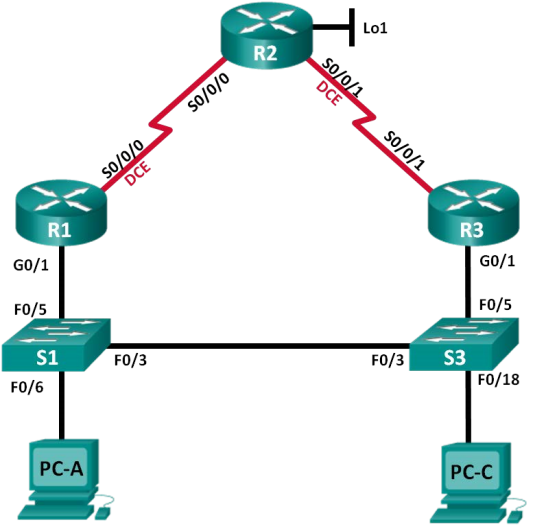
Таблица адресации
| Устройство | Интерфейс | IP-адрес | Маска подсети | Шлюз по умолчанию |
| R1 | G0/1 | 192.168.1.1 | 255.255.255.0 | N/A |
| | S0/0/0 (DCE) | 10.1.1.1 | 255.255.255.252 | N/A |
| R2 | S0/0/0 | 10.1.1.2 | 255.255.255.252 | N/A |
| | S0/0/1 (DCE) | 10.2.2.2 | 255.255.255.252 | N/A |
| | Lo1 | 209.165.200.225 | 255.255.255.224 | N/A |
| R3 | G0/1 | 192.168.1.3 | 255.255.255.0 | N/A |
| | S0/0/1 | 10.2.2.1 | 255.255.255.252 | N/A |
| S1 | VLAN 1 | 192.168.1.11 | 255.255.255.0 | 192.168.1.1 |
| S3 | VLAN 1 | 192.168.1.13 | 255.255.255.0 | 192.168.1.3 |
| PC-A | NIC | 192.168.1.31 | 255.255.255.0 | 192.168.1.1 |
| PC-C | NIC | 192.168.1.33 | 255.255.255.0 | 192.168.1.3 |
Необходимые ресурсы:
-
3 маршрутизатора (Cisco 1941 под управлением ОС Cisco IOS 15.2(4) M3 (образ universal) или аналогичная модель); -
2 коммутатора (Cisco 2960 под управлением ОС Cisco IOS 15.0(2), (образ lanbasek9) или аналогичная модель); -
2 ПК (под управлением ОС Windows 7, Vista или XP с программой эмуляции терминала, например Tera Term); -
консольные кабели для настройки устройств Cisco IOS через порты консоли; -
кабели Ethernet и последовательные кабели в соответствии с топологией.
Часть 1: Построение сети и проверка соединения
В первой части вам предстоит настроить топологию сети и выполнить базовые настройки, например, IP-адреса интерфейса, статическую маршрутизацию, доступ к устройствам и пароли.
Шаг 1: Подключите кабели в сети в соответствии с топологией.
Подключите устройства в соответствии с диаграммой топологии и выполните разводку кабелей по необходимости.
Шаг 2: Настройте узлы ПК.
Шаг 3: Выполните инициализацию и перезагрузку маршрутизатора и коммутаторов.
Шаг 4: Настройте базовые параметры каждого маршрутизатора.
-
Отключите поиск DNS. -
Присвойте имена устройствам в соответствии с топологией. -
Настройте IP-адреса для маршрутизаторов, указанных в таблице адресации. -
Установите тактовую частоту на 128000 для всех последовательных интерфейсов маршрутизатора DCE. -
Назначьте class в качестве зашифрованного пароля доступа к привилегированному режиму EXEC. -
Назначьте cisco в качестве пароля виртуального терминала VTY и активируйте вход. -
Настройте logging synchronous, чтобы сообщения от консоли не могли прерывать ввод команд. -
Сохраните текущую конфигурацию в загрузочную конфигурацию.
Шаг 5: Настройте базовые параметры каждого коммутатора.
-
Отключите поиск DNS. -
Присвойте имена устройствам в соответствии с топологией. -
Назначьте class в качестве зашифрованного пароля доступа к привилегированному режиму EXEC. -
Настройте IP-адреса для коммутаторов, указанных в таблице адресации. -
На каждом коммутаторе настройте шлюз по умолчанию. -
Назначьте cisco в качестве пароля виртуального терминала VTY и активируйте вход. -
Настройте logging synchronous, чтобы сообщения от консоли не могли прерывать ввод команд. -
Сохраните текущую конфигурацию в загрузочную конфигурацию.
Шаг 6: Проверьте подключение между PC-A и PC-C.
Отправьте эхо-запрос с компьютера PC-A на компьютер PC-C. Успешно ли выполнен эхо-запрос?
Если эхо-запросы не проходят, выполните отладку основных настроек устройства.
Примечание. Для успешной передачи эхо-запросов может потребоваться отключение брандмауэра.
Шаг 7: Настройте маршрутизацию.
-
Настройте протокол EIGRP на маршрутизаторах и используйте значение административной дистанции, равное 1. Добавьте в процесс EIGRP все сети, кроме 209.165.200.224/27. -
Настройте маршрут по умолчанию на R2, используя Lo1 в качестве выходного интерфейса к сети 209.165.200.224/27, и перераспределите этот маршрут в процесс EIGRP.
Шаг 8: Проверьте соединение.
-
Эхо-запросы, отправленные от PC-A в каждый интерфейс на R1, R2, R3 и PC-C, должны быть успешными. Все эхо-запросы выполнены успешно? ______________ -
Эхо-запросы, отправленные от PC-C в каждый интерфейс на R1, R2, R3 и PC-A., должны быть успешными. Все эхо-запросы выполнены успешно? ______________
Часть 2: Настройка обеспечения избыточности на первом хопе с помощью HSRP
Даже если топология спроектирована с учетом избыточности (два маршрутизатора и два коммутатора в одной сети LAN), оба компьютера, PC-A и PC-C, необходимо настраивать с одним адресом шлюза. PC-A использует R1, а PC-C — R3. В случае сбоя на одном из этих маршрутизаторов или интерфейсов маршрутизаторов компьютер может потерять подключение к сети Интернет.
В части 2 вам предстоит изучить поведение сети до и после настройки протокола HSRP. Для этого вам понадобится определить путь, по которому проходят пакеты, чтобы достичь loopback-адрес на R2.
Шаг 1: Определите путь интернет-трафика для PC-A и PC-C.
-
В командной строке на PC-A введите команду tracert для loopback-адреса 209.165.200.225 на маршрутизаторе R2.
C:\ tracert 209.165.200.225
Tracing route to 209.165.200.225 over a maximum of 30 hops
-
1 ms 1 ms 1 ms 192.168.1.1 -
13 ms 13 ms 13 ms 209.165.200.225
Trace complete.
Какой путь прошли пакеты от PC-A до 209.165.200.225? _________________________________
-
В командной строке на PC-С введите команду tracert для loopback-адреса 209.165.200.225 на маршрутизаторе R2.
Какой путь прошли пакеты от PC-C до 209.165.200.225? _________________________________
Шаг 2: Запустите сеанс эхо-тестирования на PC-A и разорвите соединение между S1 и R1.
a. В командной строке на PC-A введите команду ping –t для адреса 209.165.200.225 на маршрутизаторе R2. Убедитесь, что окно командной строки открыто.
Примечание. Чтобы прервать отправку эхо-запросов, нажмите комбинацию клавиш Ctrl+C или закройте окно командной строки.
C:\ ping –t 209.165.200.225
Pinging 209.165.200.225 with 32 bytes of data:
Reply from 209.165.200.225: bytes=32 time=9ms TTL=254
Reply from 209.165.200.225: bytes=32 time=9ms TTL=254
Reply from 209.165.200.225: bytes=32 time=9ms TTL=254
Reply from 209.165.200.225: bytes=32 time=9ms TTL=254
Reply from 209.165.200.225: bytes=32 time=9ms TTL=254
Reply from 209.165.200.225: bytes=32 time=9ms TTL=254
Reply from 209.165.200.225: bytes=32 time=9ms TTL=254
Reply from 209.165.200.225: bytes=32 time=9ms TTL=254
Reply from 209.165.200.225: bytes=32 time=9ms TTL=254
Reply from 209.165.200.225: bytes=32 time=9ms TTL=254
Reply from 209.165.200.225: bytes=32 time=9ms TTL=254
Reply from 209.165.200.225: bytes=32 time=9ms TTL=254
Reply from 209.165.200.225: bytes=32 time=9ms TTL=254
<Данные опущены>
b. В процессе эхо-тестирования отсоедините кабель Ethernet от интерфейса F0/5 на S1. Отключение интерфейса F0/5 на S1 приведет к тому же результату.
Что произошло с трафиком эхо-запросов?
________________________________________________
c. Повторите шаги 2a и 2b на PC-C и S3. Отсоедините кабель от интерфейса F0/5 на S3.
Какие получены результаты?
________________________________________________
d. Повторно подсоедините кабели Ethernet к интерфейсу F0/5 или включите интерфейс F0/5 на S1 и S3, соответственно. Повторно отправьте эхо-запросы на 209.165.200.225 с компьютеров PC-A и PC-C, чтобы убедиться в том, что подключение восстановлено.
Шаг 3: Настройте HSRP на R1 и R3.
В этом шаге вам предстоит настроить HSRP и изменить адрес шлюза по умолчанию на компьютерах PC-A, PC-C, S1 и коммутаторе S2 на виртуальный IP-адрес для HSRP. R1 назначается активным маршрутизатором с помощью команды приоритета HSRP.
-
Настройте протокол HSRP на маршрутизаторе R1.
R1(config)# interface g0/1
R1(config-if)# standby 1 ip 192.168.1.254
R1(config-if)# standby 1 priority 150
R1(config-if)# standby 1 preempt
-
Настройте протокол HSRP на маршрутизаторе R3.
R3(config)# interface g0/1
R3(config-if)# standby 1 ip 192.168.1.254
-
Проверьте HSRP, выполнив команду show standby на R1 и R3.
R1# show standby
GigabitEthernet0/1 - Group 1
State is Active
1 state change, last state change 00:02:11
Virtual IP address is 192.168.1.254
Active virtual MAC address is 0000.0c07.ac01
Local virtual MAC address is 0000.0c07.ac01 (v1 default)
Hello time 3 sec, hold time 10 sec
Next hello sent in 0.784 secs
Preemption enabled
Active router is local
Standby router is 192.168.1.3, priority 100 (expires in 9.568 sec)
Priority 150 (configured 150)
Group name is "hsrp-Gi0/1-1" (default)
R3# show standby
GigabitEthernet0/1 - Group 1
State is Standby
4 state changes, last state change 00:02:20
Virtual IP address is 192.168.1.254
Active virtual MAC address is 0000.0c07.ac01
Local virtual MAC address is 0000.0c07.ac01 (v1 default)
Hello time 3 sec, hold time 10 sec
Next hello sent in 2.128 secs
Preemption disabled
Active router is 192.168.1.1, priority 150 (expires in 10.592 sec)
Standby router is local
Priority 100 (default 100)
Group name is "hsrp-Gi0/1-1" (default)
Используя указанные выше выходные данные, ответьте на следующие вопросы:
Какой маршрутизатор является активным? _____________________
Какой MAC-адрес используется для виртуального IP-адреса? _________________________ Какой IP-адрес и приоритет используются для резервного маршрутизатора?
-
Используйте команду show standby brief на R1 и R3, чтобы просмотреть сводку состояния HSRP. Пример выходных данных приведен ниже.
R1# show standby brief
P indicates configured to preempt.